أنا أستخدم robocopy لنسخ الملفات إلى مشاركة samba. يحتوي محرك الأقراص على حوالي 800 جيجابايت من البيانات مع أكثر من مليون ملف يتراوح حجم كل منها بين 20 و 80 كيلو بايت. المشكلة التي أواجهها هي أن robocopy ينسخ جميع الملفات في كل مرة (والتي تستغرق حوالي 12 ساعة). أرغب في نسخ الملفات الجديدة أو المتغيرة فقط في كل مرة. يوجد أدناه سطر الأوامر الذي أستخدمه:
robocopy d:\ \\samba\share\ /e /z /r:0 /w:0 /copy:DAT /xd $RECYCLE.BIN /xd "System Volume Information"
لقد استخدمت هذه الخيارات عند النسخ إلى مشاركات Windows وعملت كما أريد ولكن لأي سبب من الأسباب عند النسخ إلى مشاركة samba ، فإنها تنسخ جميع الملفات. هل لديك أي أفكار حول كيفية الحصول على robocopy لنسخ الملفات الجديدة / المتغيرة فقط إلى مشاركة samba؟ أيضا ، أي شخص لديه حل أفضل من robocopy؟
تعد مزامنة الملفات أو مزامنتها مهمة مهمة لا ينبغي اعتبارها أمرًا مفروغًا منه. إنها طريقة يمكنك من خلالها الاحتفاظ بالنسخة المحدثة من بياناتك واستخدامها كنقاط استعادة. في حالة حدوث أي كارثة ، أي تقنية (تعطل النظام) أو مادي ، فقد تفقد بياناتك. باستخدام نسخة البيانات المتزامنة ، يمكنك إعادة تأهيل جهازك حتى آخر حالة عمل. على الرغم من وجود العديد من الأدوات والآليات المضمنة لتنفيذ وظيفة المزامنة ، إلا أن هناك أداة جديدة في السوق. Robocopy موجود لمزامنة ملفاتك. تتناول هذه المقالة تقديم Robocopy / xo كأداة ، وإمكانيات مزامنة Robocopy ، وكيفية استخدام Robocopy لمزامنة المجلدات.
كأداة ، Robocopy (نسخة ملف قوية) هي دليل خاص قائم على الأوامر يعمل على أوامر للتعامل مع وظائف المزامنة والنسخ لنظام التشغيل windows. إنها ميزة من الدرجة الأولى مقدمة من windows مع NT4.0. أصبح Robocopy أداة قياسية للنوافذ مع وصول نظام التشغيل Vista. يختلف سطر الأوامر المستخدم في الأداة المساعدة عن الأسطر العادية لأنه يتفوق في النسخ المتطابق للمجلدات والدلائل من أي حجم ونسخها. إلى جانب نسخ المجلدات ، يعكس Robocopy cmd الأساسيات مثل الطوابع الزمنية والخصائص و NTFS ACLS. بالنسبة للمجلدات المستندة إلى الشبكة ، يأتي Robocopy / xo بميزة استئناف النسخ. باستخدام هذه الميزة ، يمكنه تحمل الشبكة المعيبة واستئناف وظيفة المزامنة من النقطة التي تركتها ، حيث يشير الاسم إلى "استئناف النسخ". كما أن لديها القدرة على تخطي الحلقات اللانهائية التي تسبب فشل المزامنة. يمكنه النسخ بين نطاقات تتراوح بين 259 و 32000 حرفًا دون أي أخطاء. كما ذكرنا أعلاه ، تعمل هذه الأداة على سطور الأوامر ، لذا إليك بعض الأوامر المستخدمة لنسخ الملفات / المجلدات.
- /S - نسخ الدلائل الفرعية ، باستثناء الفارغة منها
- /LEV:n - ينسخ المستويات الأعلى من "n" من المصدر
- /Z - وضع إعادة التشغيل
- /B - وضع النسخ الاحتياطي
- /ZB - وضع إعادة التشغيل خلاف ذلك وضع النسخ الاحتياطي
- /SEC - ينسخ مع الأمن
- /COPY ALL - يتضمن جميع معلومات الملف أثناء النسخ ، بما في ذلك معلومات الأمان
تناقش هذه المقالة كل التفاصيل المرتبطة بهذا Robocopy / xo وتقدم شرحًا شاملاً بشأن كيفية استخدام Robocopy لمزامنة المجلدات. فيما يلي الموضوعات التي سيتم مناقشتها بالتفصيل.
الجزء 1: مزايا نسخ الملفات المتغيرة أو الجديدة فقط باستخدام Robocopy
كما ذكرنا سابقًا ، يتم استخدام Robocopy / xo لنسخ الملفات والمجلدات الموجودة على الشبكة جنبًا إلى جنب مع الدلائل الكاملة ، كما يمكنك استخدام الأداة لنسخ الملفات الجديدة فقط ، مثل Robocopy فقط الملفات الجديدة. يعد استخدام Robocopy لهذا الغرض أمرًا شائعًا جدًا. لماذا ا؟ لنلقي نظرة!
- توفير للوقت: لا يستغرق نسخ التغييرات الكثير من الوقت. لذلك على الرغم من أن نسخ جميع الملفات والمجلدات مرارًا وتكرارًا قد يستغرق وقتًا ، استخدم الأداة لنسخ التغييرات التي تم إجراؤها على الملفات والمجلدات أو عكسها.
- مساحة القرص: لا يؤدي إنشاء نسخة احتياطية للملفات والمجلدات مرارًا وتكرارًا إلى حدوث أخطاء فحسب ، بل يتطلب مساحة كبيرة للتخزين. سيشغل نسخ نفس الملفات كل المساحة الموجودة على القرص ولا يترك مجالًا للنسخة الجديدة. لذلك لتجنب الازدحام ، يعد نسخ التغييرات الجديدة باستخدام Robocopy خطوة ذكية.
هاتان النقطتان صالحتان لتوفير الوقت وتجنب المشكلات المرتبطة بالمساحة. وبالتالي ، يمكن استخدام Robocopy / xo لمزامنة / نسخ / عكس الملفات الجديدة فقط ، أي نسخ Robocopy فقط للملفات الجديدة.
الجزء 2: كيفية نسخ التغييرات فقط باستخدام أمر Robocopy؟
كما ذكرنا أعلاه ، فإن تقنية نسخ الملفات الجديدة فقط من Robocopy هي تقنية رائعة للجميع. يساعد على مزامنة الملفات والمجلدات بسهولة تامة دون استهلاك الوقت ومساحة القرص. إذن فيما يلي خطوات توضيح كيفية نسخ التغييرات فقط باستخدام أمر Robocopy.
الخطوة 1: في القائمة الرئيسية للنوافذ ، انقر فوق ابدأ ، وفي مربع البحث ، اكتب CMD لتشغيل موجه الأوامر.
الخطوة 2: في القائمة المنسدلة ، حدد خيار موجه الأوامر ومرة أخرى في القائمة المنسدلة ، انقر فوق تشغيل كمسؤول.
الخطوة 3: بمجرد بدء تشغيل موجه الأوامر ، اكتب أسطر أوامر Robocopy المطلوبة لأداء الوظيفة المستهدفة. هذا هو الأمر:
robocopy / maxage:
هنا يشير "/ maxage:" إلى أقصى وقت تعديل. لن يتم نسخ الملف ذي الإطار الزمني الضخم ، كما هو مذكور أعلاه ، يمكنه فقط نسخ التغييرات التي تم إجراؤها حديثًا لتوفير الوقت والمساحة.
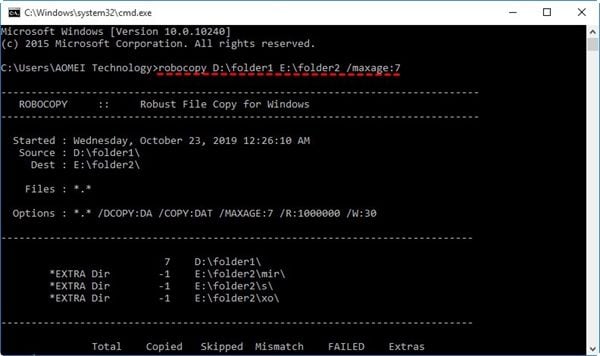
فيما يلي بعض معلمات الأوامر الشائعة الاستخدام:
- /XC: - تضمين الملفات المتغيرة.
- /XN: -تضمين أحدث الملفات.
- /XO: -تضمين الملفات الاقدم.
- /IS: - تضمين نفس الملفات.
- /E: - يعني نسخ كافة الدلائل الفرعية بما في ذلك المجلدات الفارغة
أدخل سطر الأوامر أو المعلمة المطلوبة في موجه الأوامر واترك الباقي لهذه الأداة الرائعة. سيتم نسخ / مزامنة / انعكاس بذكاء.
الجزء 3: كيفية نسخ الملفات الجديدة أو المعدلة فقط باستخدام AOMEI Backupper؟
في بعض الأحيان ، يكون من الصعب جدًا على المستخدمين ، وغالبًا ما يستخدم المبتدئون أسطر الأوامر. يمكن أن يرتكبوا أخطاء وينتهي بهم الأمر بدون نتائج. إذن ، هذا بديل لـ ، باستخدام برنامج تطبيق تابع لجهة خارجية يمكن أن يساعد في هذا الوقت. AOMEI أكثر احترافًا في النسخ الاحتياطي هو برنامج نسخ احتياطي من الدرجة الأولى يحمل أدوات ترحيل البيانات المتميزة. إنه متوافق مع Windows 10/8/7 و XP و Vista. يساعد على إنشاء أنظمة وصور للقرص تشغل مساحة أقل. إليك كيفية استخدام البرنامج لمزامنة الملفات والمجلدات أو نسخها.
الخطوة 1: قم بتنزيل البرنامج ثم قم بتشغيل التثبيت كمسؤول.
الخطوة 2: بمجرد التثبيت بنجاح ، قم بتشغيل البرنامج على جهازك ، وفي الواجهة الرئيسية حدد خيار النسخ الاحتياطي متبوعًا بتحديد ملف النسخ الاحتياطي.

الخطوة 3: في نافذة النسخ الاحتياطي للملفات ، تتمثل الخطوة التالية في النقر فوق إضافة مجلد لإضافة محرك الأقراص / المجلد المصدر المستهدف للنسخ الاحتياطي. انقر فوق موافق للمتابعة.

الخطوة 4: من القائمة المنسدلة ، حدد محرك الأقراص الوجهة (سواء كان محرك أقراص سحابيًا أو مجلدًا مشتركًا أو NAS).
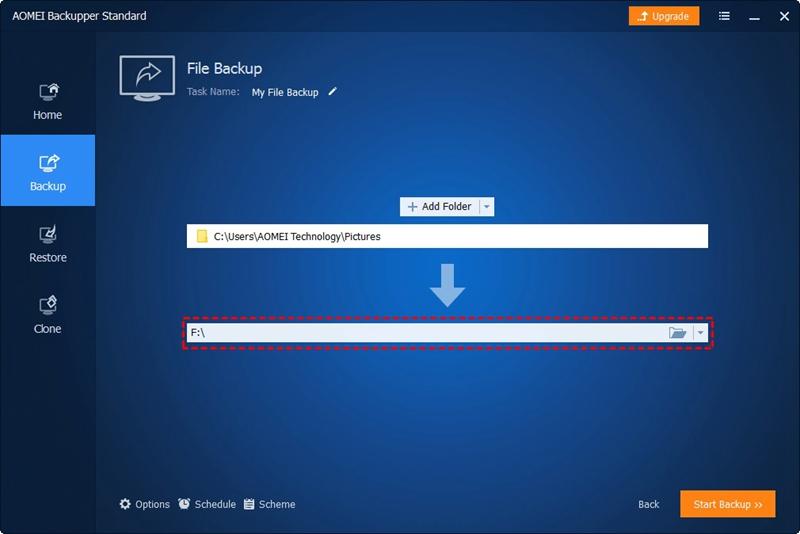
الخطوة 5: إذا كنت ترغب في جدولة وظيفة النسخ الاحتياطي ، فقم بتكوين إعدادات الجدول. حدد مربع النسخ الاحتياطي التفاضلي وانقر فوق موافق للمتابعة.
الخطوة 6: بمجرد اكتمال جميع الخطوات ، انقر فوق بدء النسخ الاحتياطي لإكمال الإجراء.
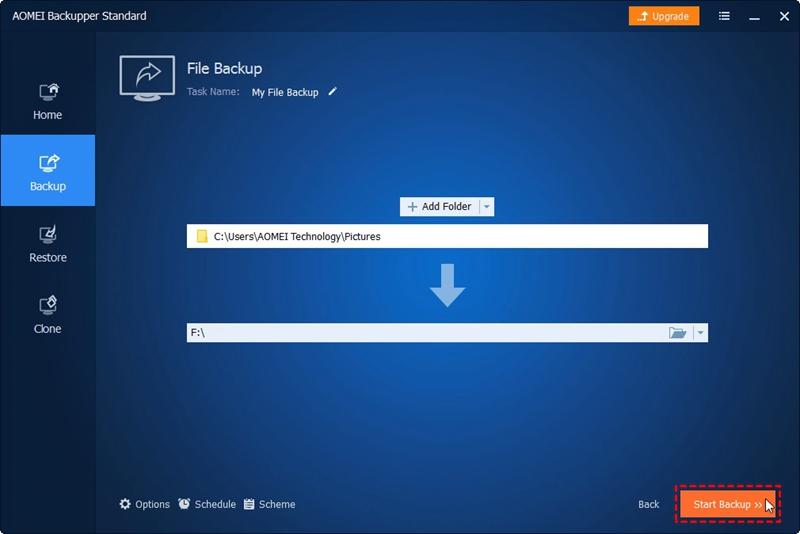
سيتم حفظ نسختك الاحتياطية تلقائيًا في موقع / محرك الوجهة. يمكن جدولة النسخ الاحتياطي على أساس يومي أو أسبوعي أو شهري. علاوة على ذلك ، ستتلقى إشعارًا عبر البريد الإلكتروني بشأن إكمال أو فشل العملية.
ومن ثم ، كما ذكرنا سابقًا ، تعد مزامنة أو مزامنة الملفات والمجلدات المحفوظة في مواقع متعددة مهمة مهمة. يجب عليك تنفيذ وظيفة مزامنة منتظمة للحفاظ على تحديث بياناتك في جميع المواقع. في هذا الصدد ، يقدم لك Windows أداة مزامنة مضمنة ، مثل Robocopy / xo. يتم استخدامه من قبل المستخدمين لنسخ / مزامنة وعكس الملفات والمجلدات بكفاءة. تساعد أداة من الدرجة الأولى في أداء وظيفة المزامنة بذكاء ، حيث إنها تقوم فقط بمزامنة / نسخ الملفات والمجلدات فقط من أجل التغييرات الجديدة. يمكن أن يساعد ذلك في توفير الوقت ومساحة القرص. تتبع الأداة الأسلوب المبني على الأوامر لتنفيذ الوظيفة. أدخل سطر الأوامر المحدد وستنتهي من المهمة في أي وقت من الأوقات. لكن استخدام سطور الأوامر ليس بالأمر السهل. لذلك بالنسبة للمبتدئين ، إليك تنبيه المساعدة الخاص بطرف ثالث. يمكنك استخدام AOMEI backupper professional لإنشاء نسخ احتياطية للملفات في بضع خطوات.
النسخ الاحتياطي للبيانات
- نسخ احتياطي للكمبيوتر
- برامج النسخ الاحتياطي في Windows
- انقل ملفات البرنامج إلى قرص آخر
- ملفات النسخ الاحتياطي على قرص صلب خارجي
- Sauvegarde Disque Dur

Khalid Abdullahi
contributor Editor
Generally rated4.5(105participated)